
Gizlemek istediğiniz zamanlar olabilir.Belirli hücrelerdeki bilgileri veya Excel çalışma sayfasındaki tüm satırları veya sütunları gizleyin. Belki de diğer hücrelerde referans almanız gerekmeyen bazı ek verileriniz vardır.
Çalışma sayfalarınızdaki hücreleri, satırları ve sütunları nasıl gizleyeceğinizi gösterip tekrar göstereceğiz.
Hücreleri Gizle
Bir hücreyi, bu anlamda saklayamazsınız.siz görünene kadar tamamen kaybolur. Bu hücre neyle değiştirilecek? Excel yalnızca bir hücreyi boşaltabilir, böylece hücrede hiçbir şey görünmez. Windows Gezgini'nde birden fazla dosya seçerken yaptığınız gibi “Shift” ve “Ctrl” tuşlarını kullanarak tek tek hücreleri veya birden çok hücreyi seçin. Seçili hücrelerin herhangi birine sağ tıklayın ve açılır menüden “Hücreleri Formatla” seçeneğini seçin.
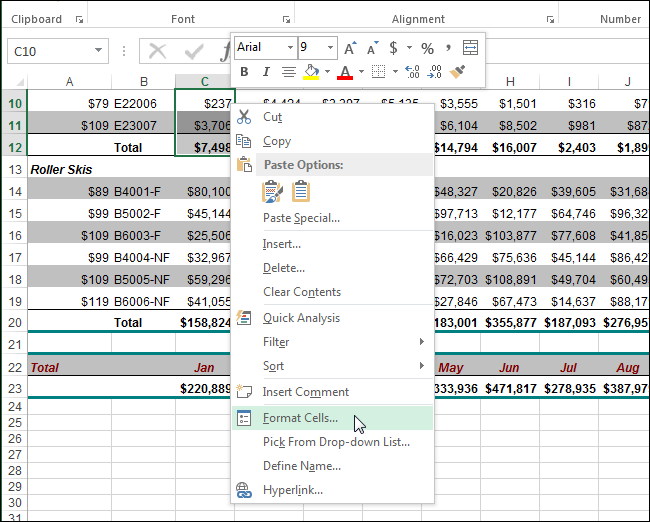
“Hücreleri Biçimlendir” iletişim kutusu görüntülenir. “Sayı” sekmesinin aktif olduğundan emin olun ve “Kategori” listesinden “Özel” i seçin. “Tür” düzenleme kutusuna, parantez olmadan üç noktalı virgül (;) girin ve “Tamam” ı tıklayın.
NOT: Seçili hücrelerin her biri için “Tür” öğesinin ne olduğunu değiştirmeden önce not almak isteyebilirsiniz, böylece hücrelerin türünü içeriği tekrar gösterecek şekilde değiştirebilirsiniz.

Seçilen hücrelerdeki veriler artık gizlenmiştir, ancak değer veya formül hala hücrededir ve “Formül Çubuğu” nda görüntülenir.

Hücrelerdeki içeriği göstermek için yukarıda listelenen adımları izleyin, ancak orijinal sayı kategorisini seçin ve hücreler için "Özel" ve üç noktalı virgül yerine yazın.
NOT: İçeriği sakladığınız hücrelere herhangi bir şey yazarsanız, “Enter” tuşuna bastıktan sonra otomatik olarak gizlenir. Ayrıca, gizli hücredeki orijinal değer, hücreye yazdığınız yeni değer veya formülle değiştirilecektir.
Satırları ve Sütunları Gizle
Büyük bir çalışma sayfanız varsa, şu anda görüntülemeniz gerekmeyen veriler için bazı satırları ve sütunları gizlemek isteyebilirsiniz. Bir satırın tamamını gizlemek için satır numarasına sağ tıklayın ve “Gizle” seçeneğini seçin.
NOT: Birden çok satırı gizlemek için, önce gizlemek istediğiniz satır aralığına tıklayarak ve sürükleyerek satırları seçin ve ardından seçilen satırlara sağ tıklayın ve “Gizle” seçeneğini seçin. Seçmek istediğiniz satırların satır numaralarını tıklatırken “Ctrl” ye basarak sıralı olmayan satırları seçebilirsiniz.

Gizli satır numaraları satır numarası sütununda atlanır ve gizli satırların yerine çift bir satır görüntülenir.
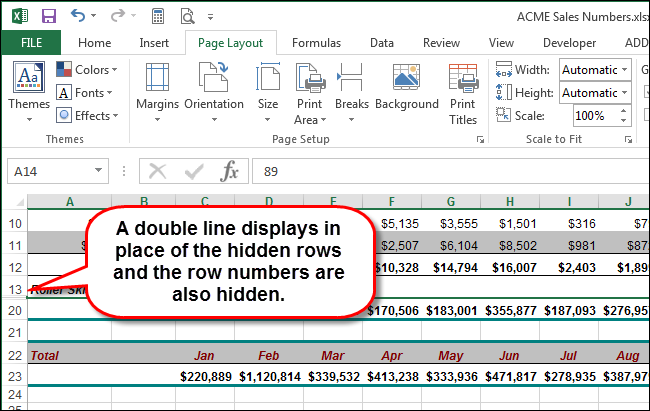
Sütunları gizlemek, buna çok benzer bir işlemdir.Satırları gizleme Gizlemek istediğiniz sütuna sağ tıklayın veya ilk olarak birden fazla sütun harfini seçin ve ardından seçili sütunları sağ tıklayın. Açılan menüden “Gizle” yi seçin.

Gizli sütun harfleri satır numarası sütununda atlanır ve gizli satırların yerine çift satırlı bir satır görüntülenir.
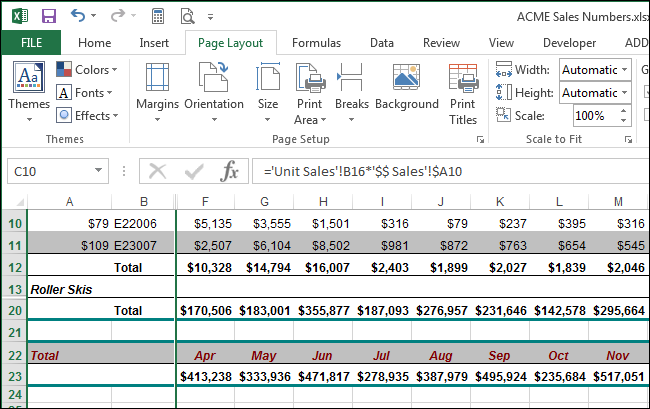
Bir satırın veya birden fazla satırın gösterilmesini kaldırmak için, gizli satırlardan önceki satırı ve gizli satırlardan sonraki satırı seçin ve seçime sağ tıklayın ve açılan menüden "Göster" i seçin.
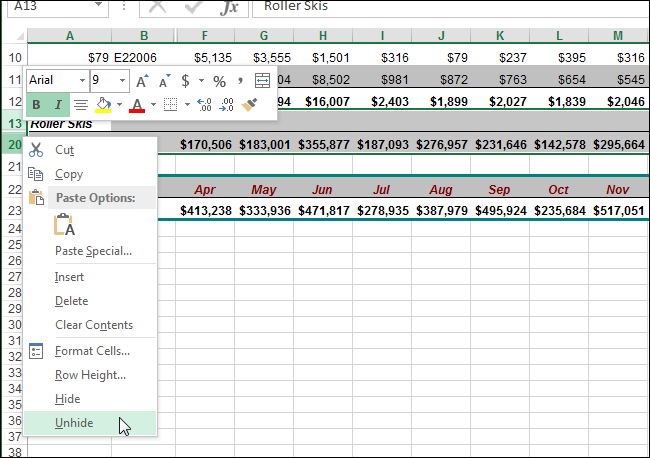
Bir sütunu veya birden çok sütunu göstermek için, gizli sütunları çevreleyen iki sütunu seçin, seçime sağ tıklayın ve açılan menüden "Göster" i seçin.

Büyük bir e-tablonuz varsa ve herhangi bir hücreyi, satırı veya sütunu gizlemek istemiyorsanız, satırları ve sütunları dondurabilirsiniz, böylece ayarladığınız tüm başlıklar verilerinizi kaydırırken kaydırma yapmaz.








